Wie behebt man das Problem, dass das Sicherheitsupdate „KB5021089“ nicht installiert werden konnte?
KB5021089 ist ein Sicherheitsupdate für Windows 10, das eine Sicherheitslücke im .NET Framework behebt, die zur Remotecodeausführung führen kann. Auf bestimmten Systemen können Installationsprobleme auftreten, da Programme von Drittanbietern Windows Update beeinträchtigen.
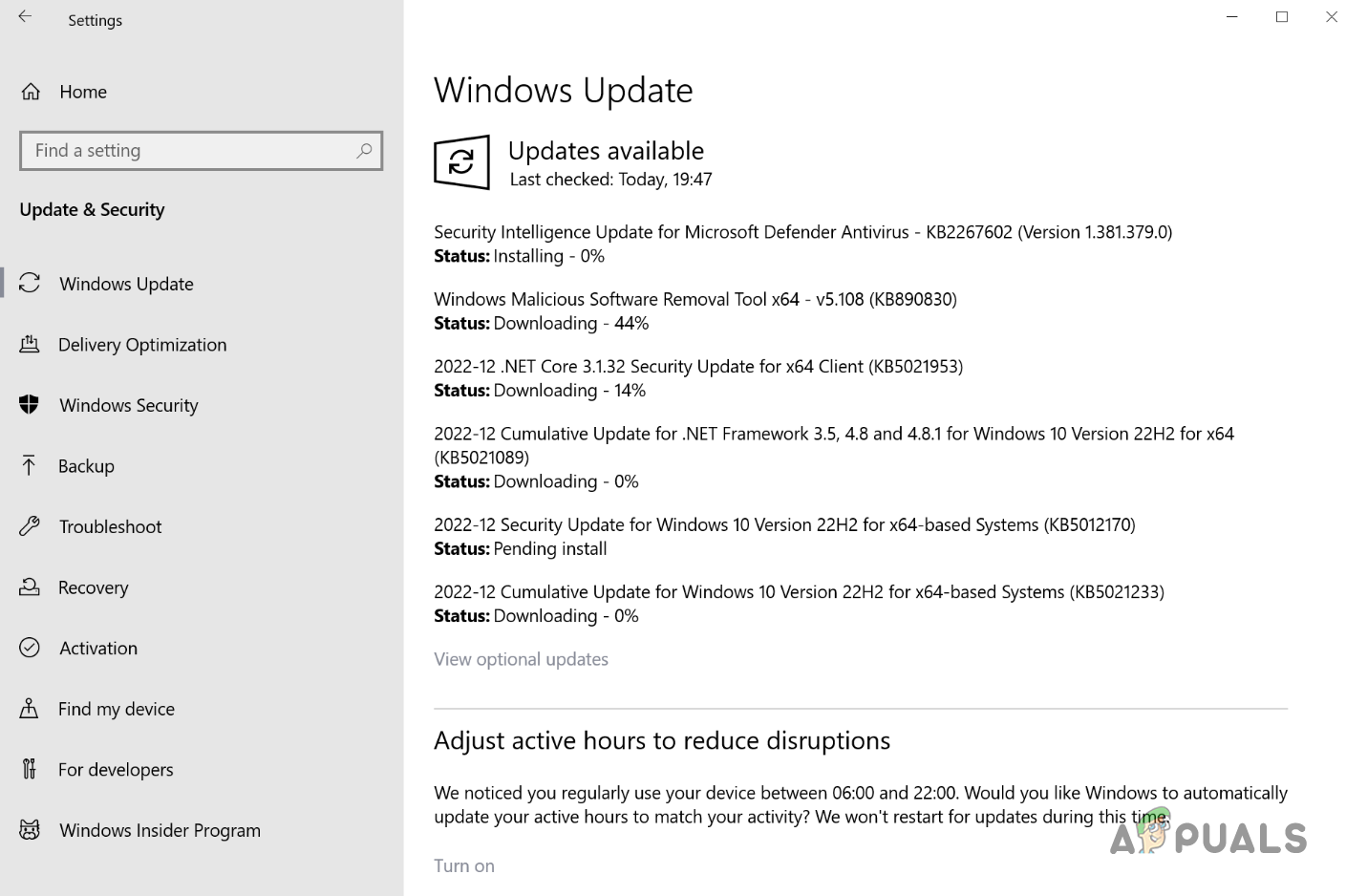 KB5021089 Windows-Update
KB5021089 Windows-Update
Da das Update hauptsächlich auf das .NET-Framework abzielt, gibt es verschiedene Möglichkeiten, es zu installieren, falls die herkömmliche Methode nicht funktioniert. In diesem Artikel zeigen wir Ihnen, wie Sie KB5021089 auf Ihrem System installieren, mit einigen möglichen Korrekturen und manuellen Alternativen.
Das Update KB5021089 besteht aus zwei Teilen: KB5021089 für .NET Version 4.8 und KB5020881 für .NET Version 4.8.1. Wenn Sie eine Meldung sehen, dass das Update nicht anwendbar ist, machen Sie sich keine Sorgen. Dies geschieht, wenn Sie keine dieser .NET Framework-Versionen verwenden, sodass das Update nicht erforderlich ist.
Vor diesem Hintergrund beginnen wir mit der erfolgreichen Installation von KB5021089.
1. Deaktivieren Sie das Sicherheitsprogramm von Drittanbietern
Um den Installationsfehler KB5021089 zu beheben, deaktivieren Sie zunächst Sicherheitssoftware von Drittanbietern auf Ihrem Gerät. Dies ist häufig auf Antivirenprogramme von Drittanbietern zurückzuführen, die dazu führen, dass Windows-Updates fehlschlagen.
Um mit dem Windows-Update fortzufahren, deaktivieren Sie vorübergehend Ihr Antivirenprogramm. Nach der Installation des Updates können Sie das Antivirenprogramm ohne Probleme erneut aktivieren.
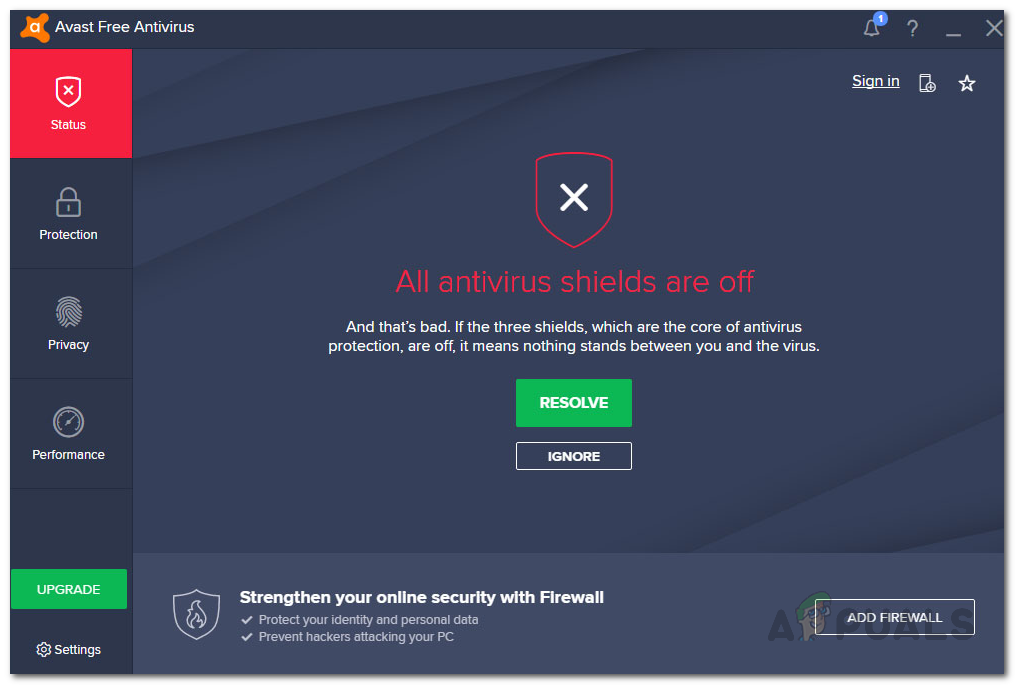 Antivirus deaktiviert
Antivirus deaktiviert
2. Überprüfen Sie die Windows Update-Dienste
Ein weiterer zu berücksichtigender Faktor sind die Windows-Update-Dienste auf Ihrem System, die für das Herunterladen und Installieren von Updates verantwortlich sind. Stellen Sie sicher, dass der Background Intelligent Transfer Service (BITS) und die Windows Update-Dienste im Hintergrund ausgeführt werden.
Sie können dies ganz einfach über das Fenster „Dienste“ tun. Folge den Anweisungen unten:
- Öffnen Sie zunächst das Dialogfeld „Ausführen“. Sie können dazu die Tastenkombination Win-Taste + R drücken.
- Geben Sie im Feld „Ausführen“ „services.msc“ ein und drücken Sie die Eingabetaste.
 Öffnen von Windows-Diensten
Öffnen von Windows-Diensten - Dadurch wird das Fenster „Dienste“ geöffnet.
- Suchen Sie nun in der Liste der Dienste den Windows Update-Dienst.
 Windows Update-Dienst
Windows Update-Dienst - Doppelklicken Sie dann auf den Dienst und stellen Sie den Starttyp auf „Automatisch“ ein.
 Starttyp ändern
Starttyp ändern - Wenn der Dienst bereits ausgeführt wird, starten Sie ihn neu, indem Sie auf „Beenden“ und dann auf „Start“ klicken.
- Klicken Sie auf Übernehmen und klicken Sie auf OK.
- Wiederholen Sie anschließend den gleichen Vorgang für den Background Intelligent Transfer Service-Prozess.
- Überprüfen Sie abschließend, ob das Update problemlos verläuft.
3. Installieren Sie das neueste .NET Framework manuell
Sie können die neueste .NET Framework-Version manuell auf Ihrem Computer installieren und erreichen so das gleiche Ziel wie Windows Update KB5021089, das speziell das .NET Framework betrifft.
Es stehen mehrere Installationsmethoden zur Verfügung, einschließlich der Verwendung des Windows-Features-Menüs für die automatische Installation oder des Web-Installers von Microsoft. Wir führen Sie durch beide Methoden.
3.1. Über Windows-Funktionen
- Öffnen Sie zunächst die Systemsteuerungs-App, indem Sie im Startmenü danach suchen.
 Systemsteuerung öffnen
Systemsteuerung öffnen - Klicken Sie dann auf die Option „Programme“.
 Navigieren zu Programmen
Navigieren zu Programmen - Klicken Sie anschließend auf die Option „Windows-Funktionen aktivieren oder deaktivieren“.
 Öffnen von Windows-Funktionen
Öffnen von Windows-Funktionen - Wählen Sie im Menü „Windows-Funktionen“ die .NET Framework-Optionen aus und klicken Sie auf „OK“.
 NET Framework installieren
NET Framework installieren - Dadurch wird Windows gezwungen, die Funktionen automatisch auf Ihrem PC zu installieren.
3.2. Über Web Installer
- Öffnen Sie die offizielle Download-Seite für .NET Framework, indem Sie auf klicken Hier.
- Wählen Sie dann die .NET-Version 4.8 bzw. 4.8.1 aus.
 NET Framework-Versionen
NET Framework-Versionen - Klicken Sie anschließend auf die Option „Laufzeit“ für Web Installer.
 Web Installer herunterladen
Web Installer herunterladen - Führen Sie die heruntergeladene Datei auf Ihrem System aus, um die Installation durchzuführen.
4. Installieren Sie das Update KB5021089 manuell
Sie können Windows-Updates manuell aus dem Online-Katalog herunterladen und installieren, einschließlich des Updates KB5021089.
Befolgen Sie dazu die nachstehenden Anweisungen:
- Öffnen Sie zunächst den Windows Update-Katalog, indem Sie hier klicken.
- Fügen Sie dann KB5021089 in das Suchfeld ein und klicken Sie auf Suchen.
 Suche nach dem Update KB5021089
Suche nach dem Update KB5021089 - Klicken Sie in den angezeigten Ergebnissen auf die Schaltfläche „Herunterladen“ für das Update KB5021089, das Ihrer PC-Architektur entspricht.
 Das Update KB5021089 wird heruntergeladen
Das Update KB5021089 wird heruntergeladen - Führen Sie abschließend die heruntergeladene Datei auf Ihrem System aus, um das Update zu installieren.
5. Führen Sie ein In-Place-Upgrade durch
Wenn andere Methoden fehlschlagen, erwägen Sie ein direktes Upgrade mit dem Update KB5021089. Dadurch wird Ihr System ohne Datenverlust auf die neueste Windows-Version gebracht.
So führen Sie ein direktes Upgrade durch:
- Öffnen Sie zunächst die offizielle Windows 10-Downloadseite von Microsoft, indem Sie hier klicken.
- Klicken Sie dann auf die Option Jetzt aktualisieren, um den Windows 10 Update-Assistenten herunterzuladen.
 Laden Sie den Windows 10 Update-Assistenten herunter
Laden Sie den Windows 10 Update-Assistenten herunter - Führen Sie abschließend die heruntergeladene Datei aus, um den Windows 10 Update-Assistenten zu öffnen.
- Warten Sie, bis das Programm nach verfügbaren Updates sucht, und gehen Sie dann die Eingabeaufforderungen durch, um den Vorgang abzuschließen.
Mit diesen Methoden sollten Sie das Update KB5021089 auf Ihrem Computer installieren können. Hierbei handelt es sich um ein Sicherheitsupdate, das für Ihr System unerlässlich ist, um sicherzustellen, dass es sicher ist und keinen Angriffen von außen ausgesetzt ist.

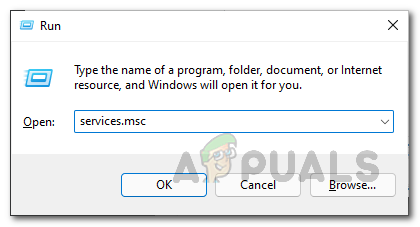 Öffnen von Windows-Diensten
Öffnen von Windows-Diensten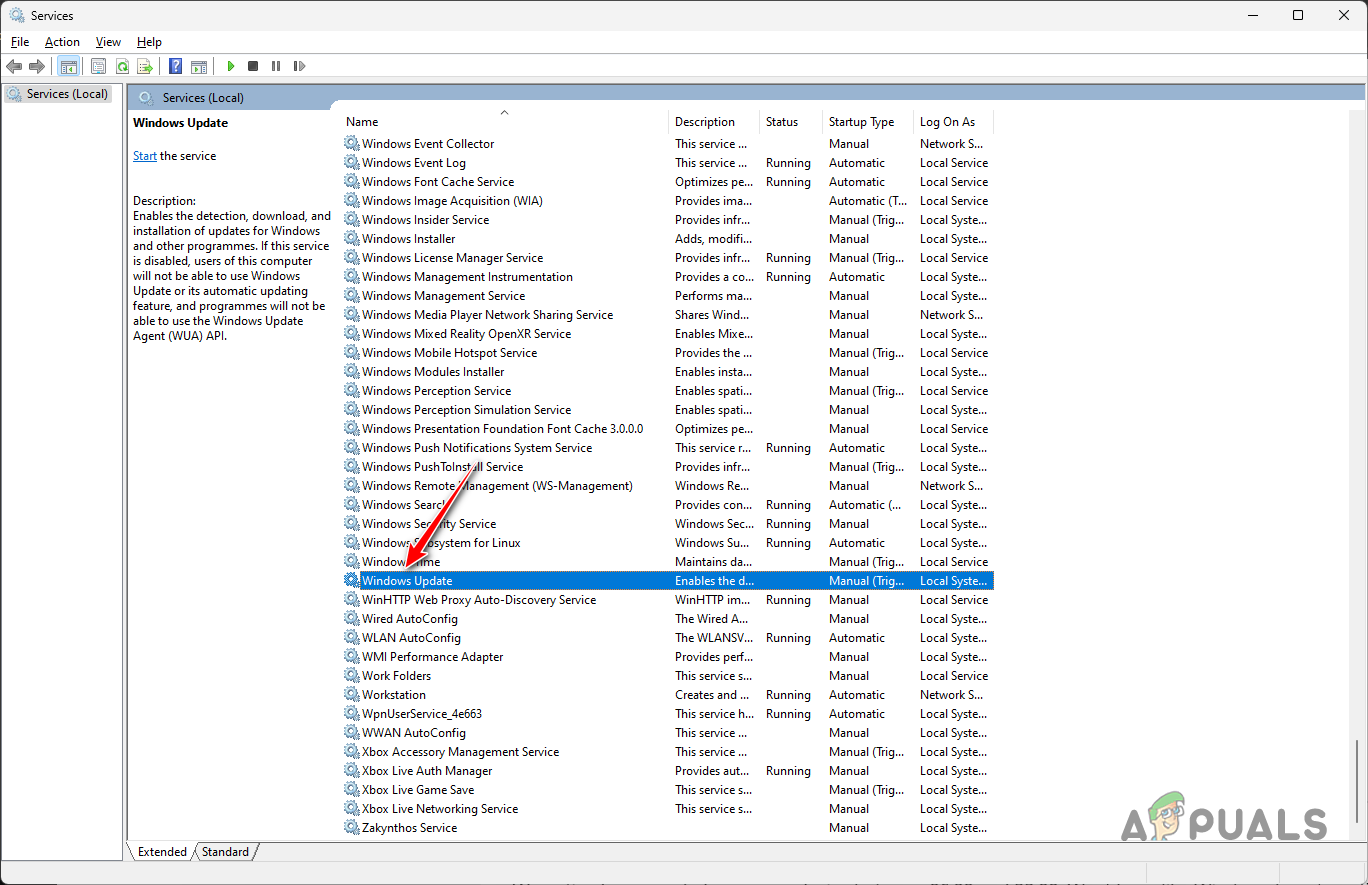 Windows Update-Dienst
Windows Update-Dienst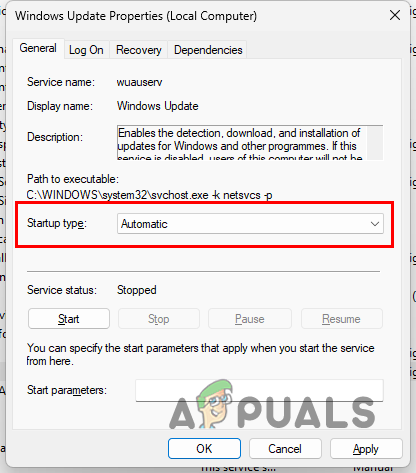 Starttyp ändern
Starttyp ändern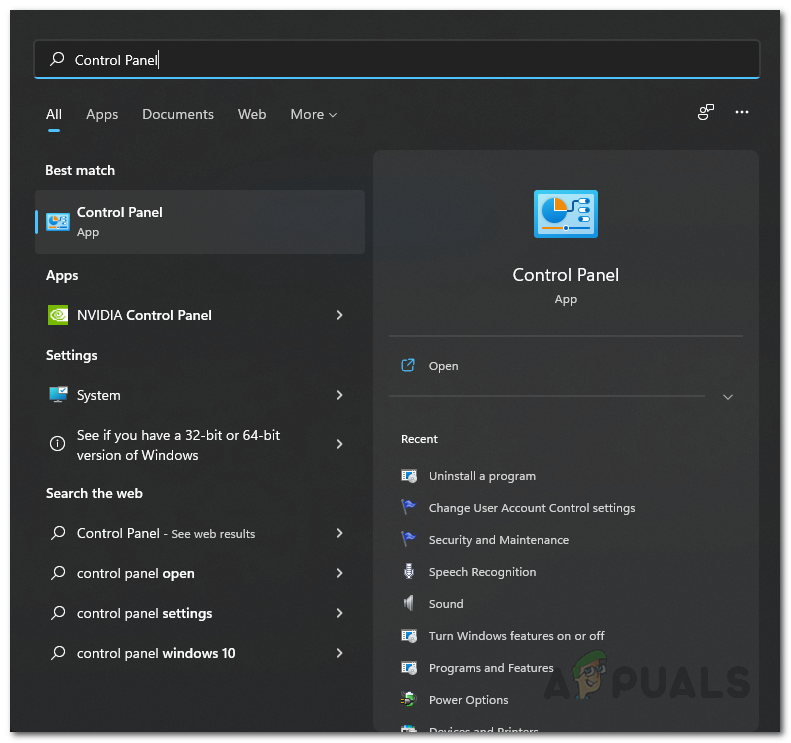 Systemsteuerung öffnen
Systemsteuerung öffnen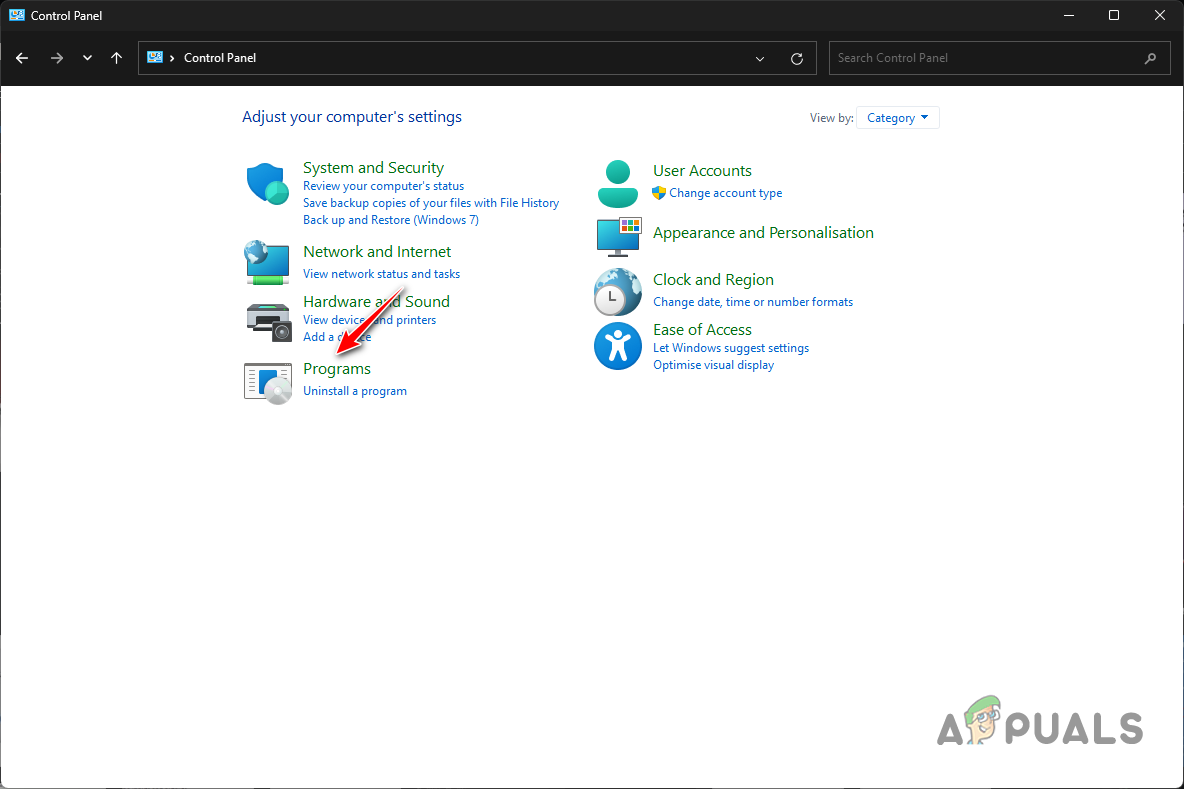 Navigieren zu Programmen
Navigieren zu Programmen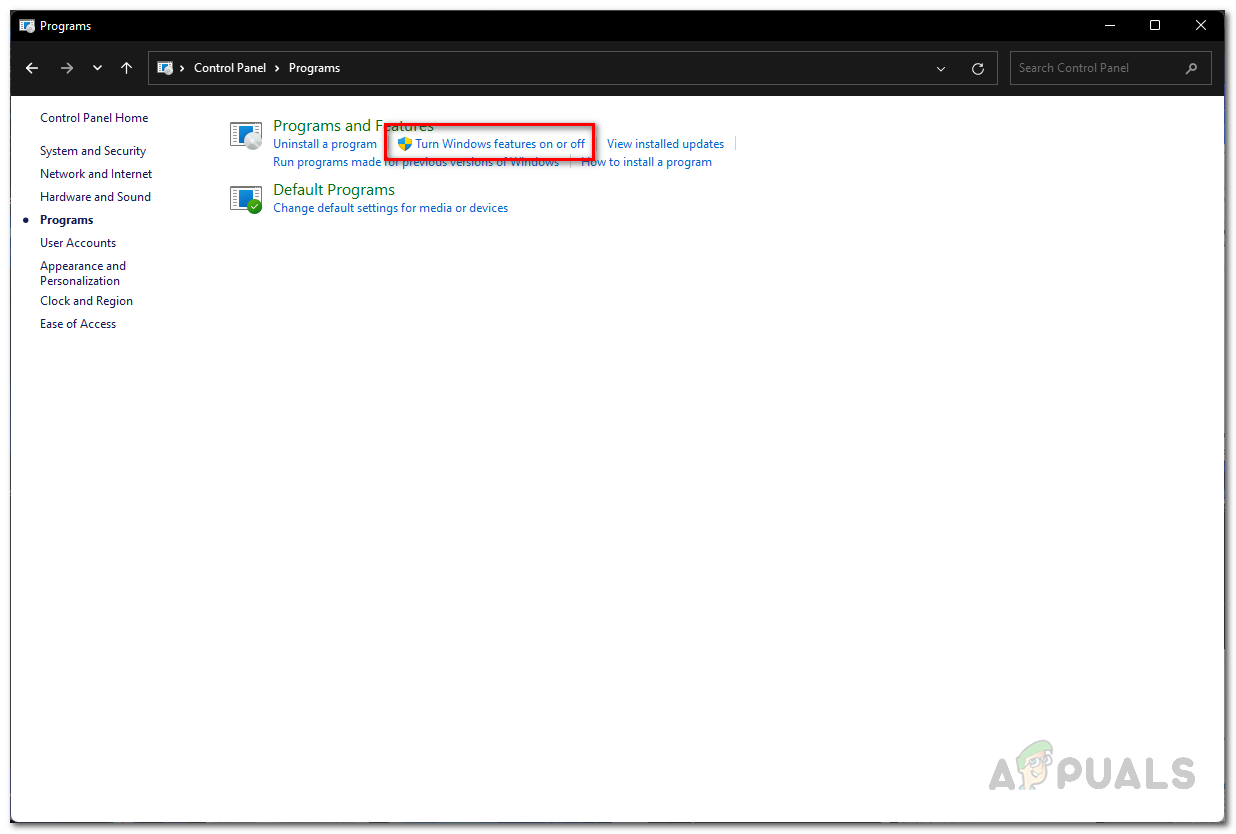 Öffnen von Windows-Funktionen
Öffnen von Windows-Funktionen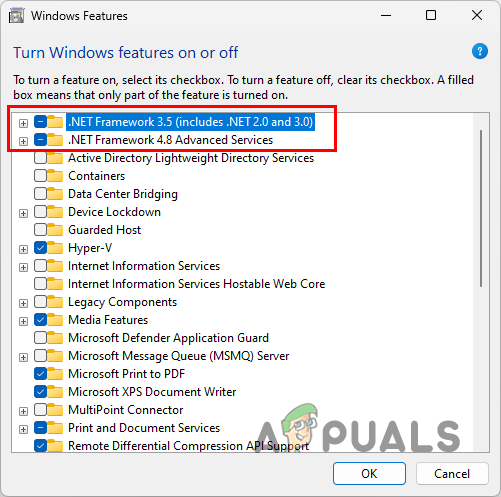 NET Framework installieren
NET Framework installieren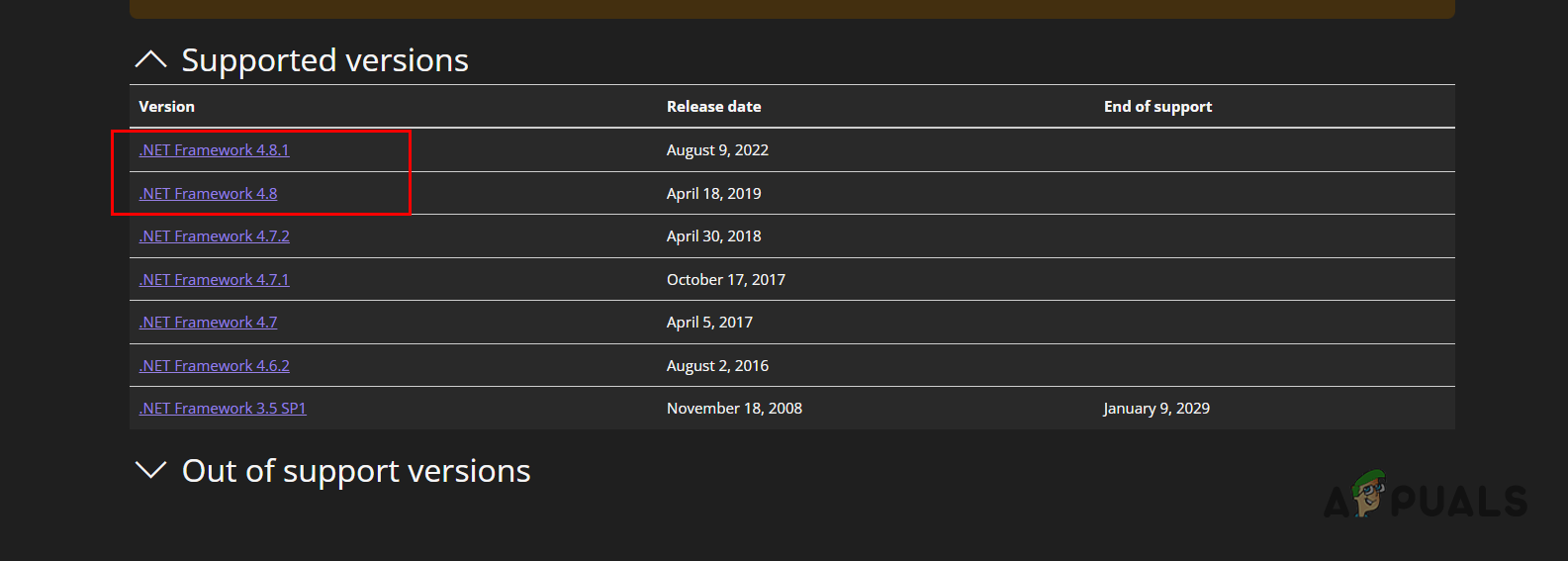 NET Framework-Versionen
NET Framework-Versionen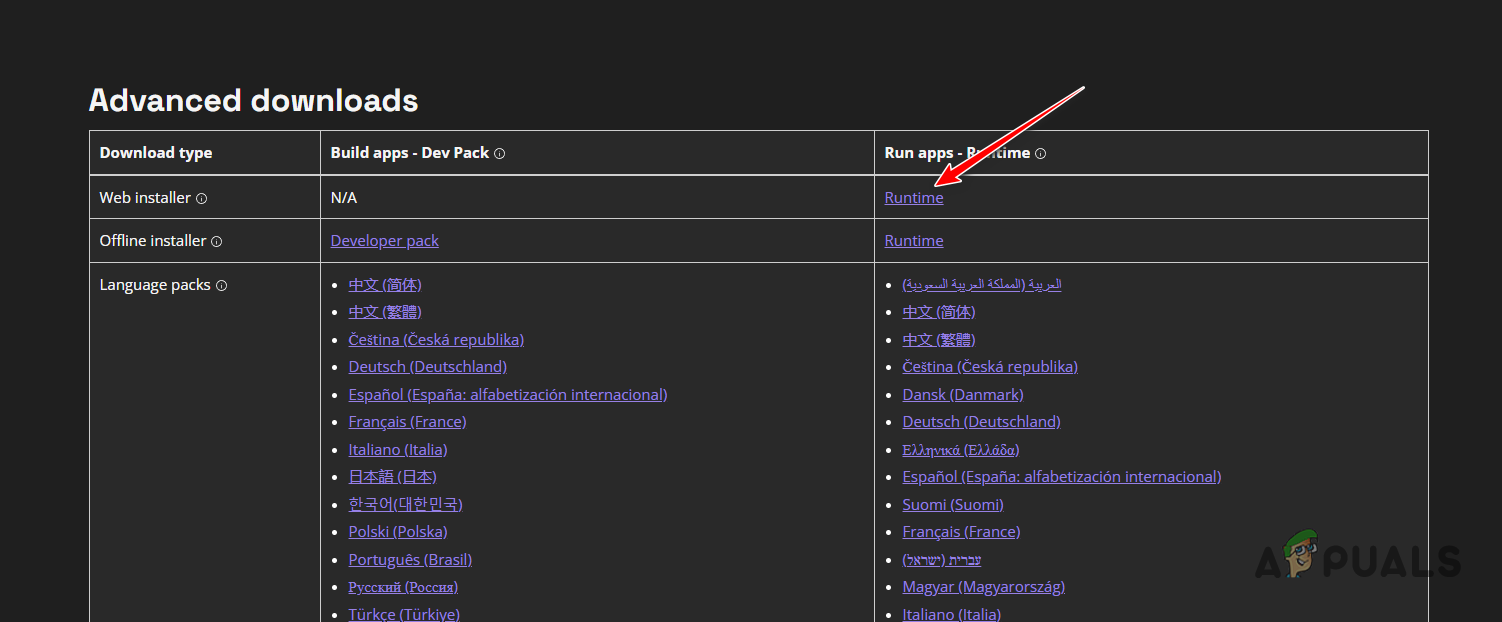 Web Installer herunterladen
Web Installer herunterladen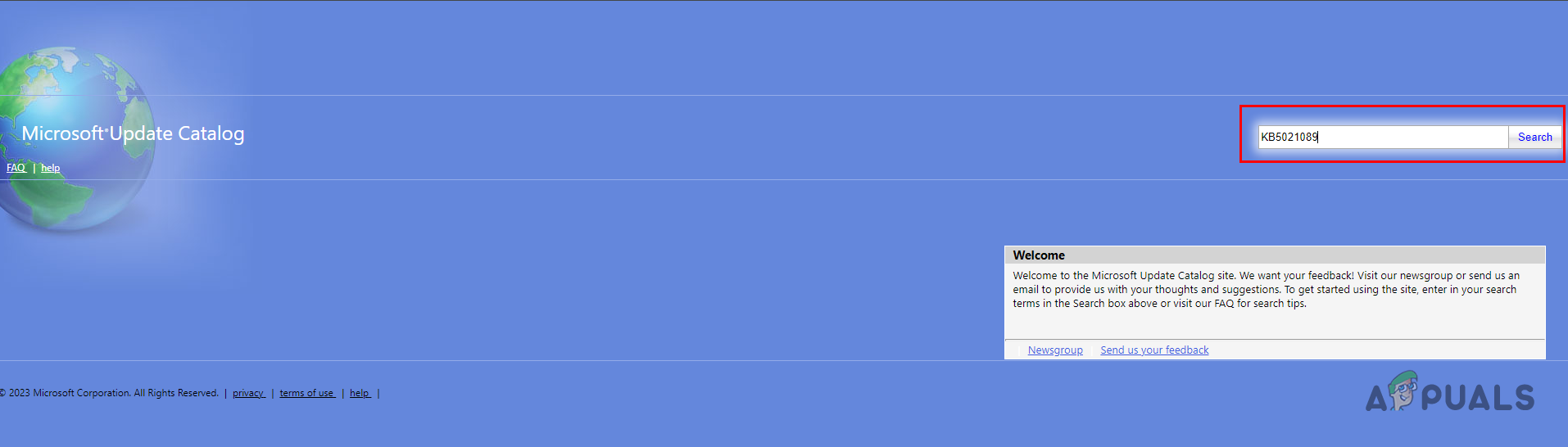 Suche nach dem Update KB5021089
Suche nach dem Update KB5021089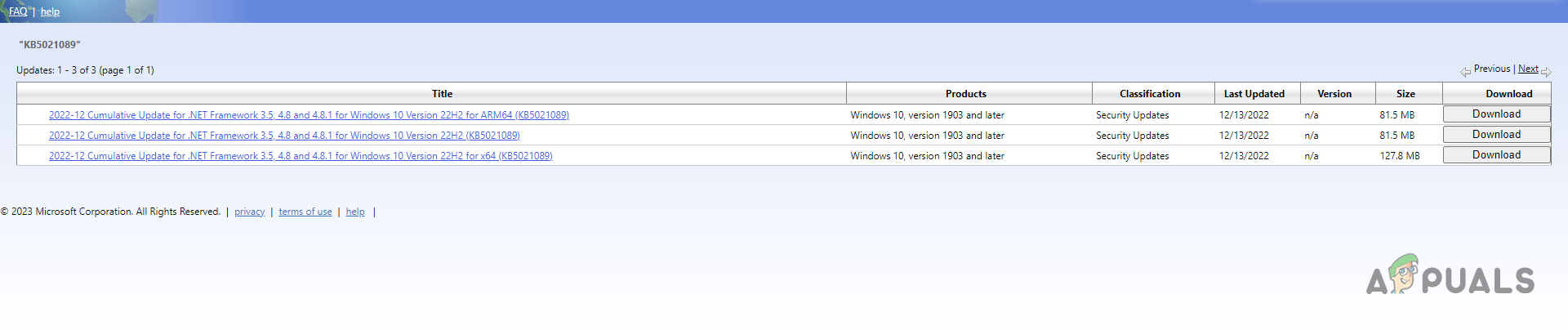 Das Update KB5021089 wird heruntergeladen
Das Update KB5021089 wird heruntergeladen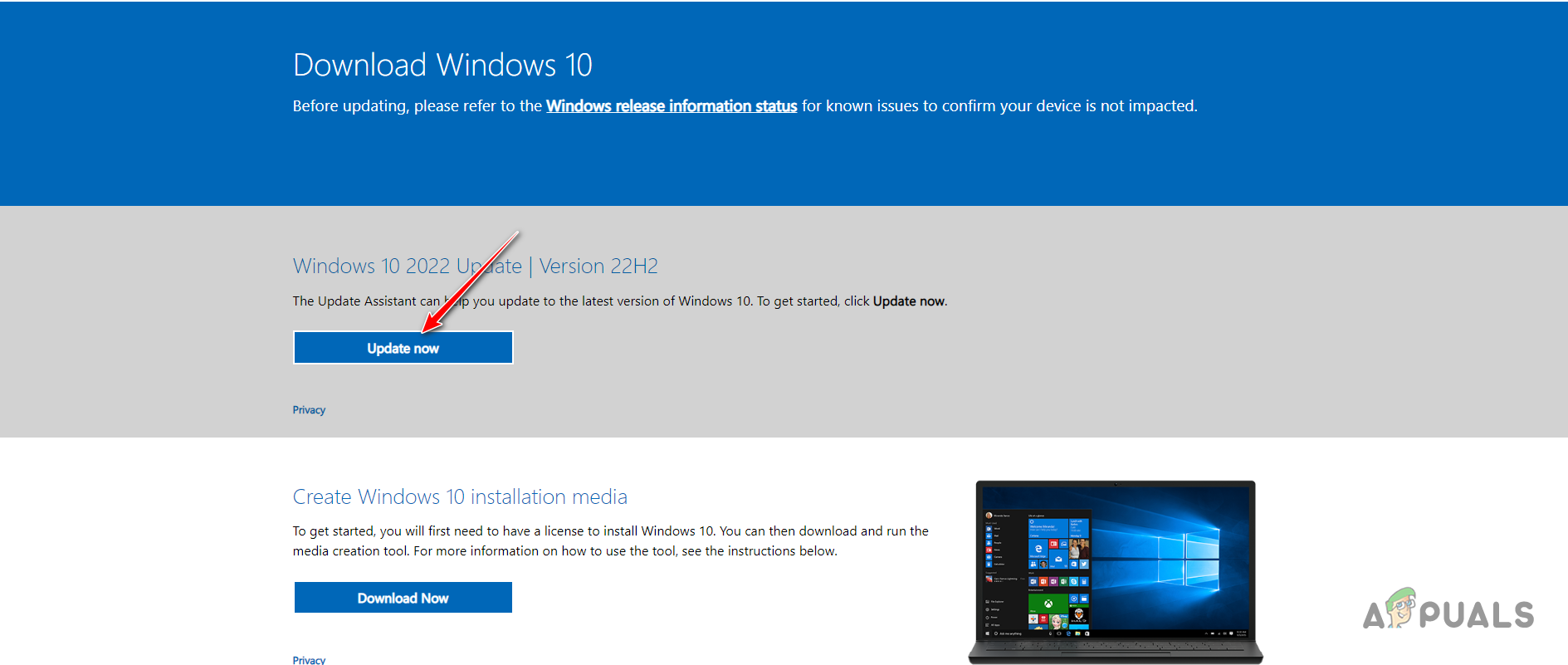 Laden Sie den Windows 10 Update-Assistenten herunter
Laden Sie den Windows 10 Update-Assistenten herunter




